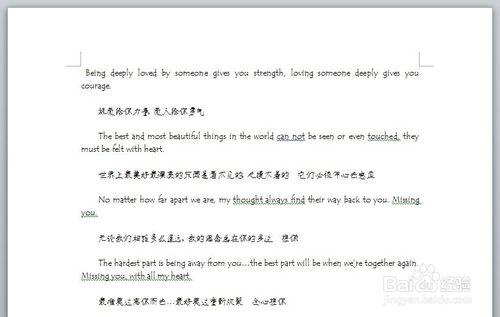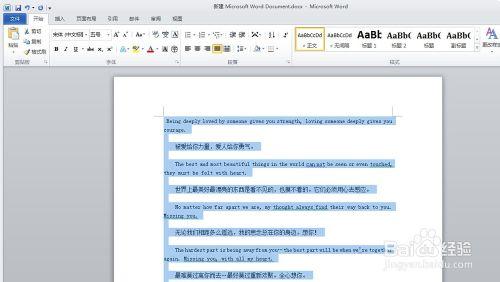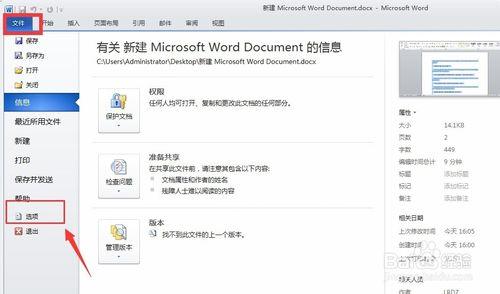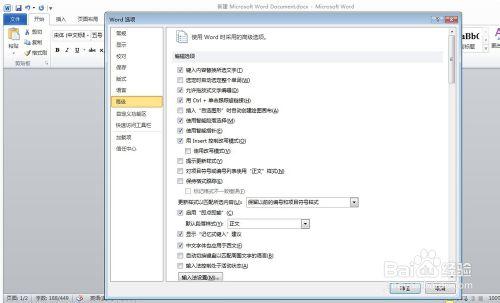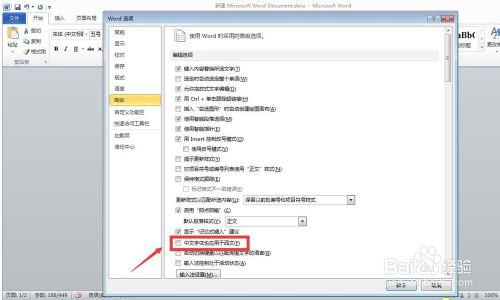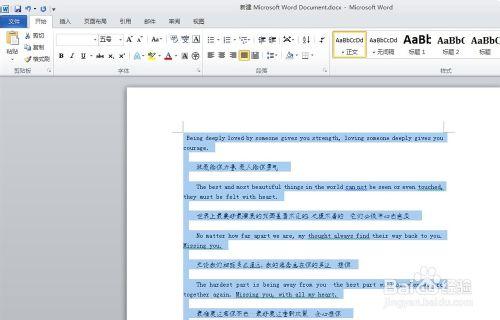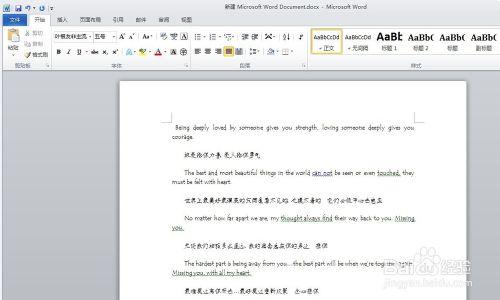word是我們常用的一個軟體,很多人都喜歡選擇word來檢視和編輯各種文獻資料。有的時候,一份word文件中可能會有中英文兩字字型,怎麼分開設定這兩種字型是很多人都想要了解的,今天,小編就來說說word怎麼分開設定中英文字型。
工具/原料
word
方法/步驟
首先,我們開啟一份word文件,如下圖,有中文也有英文,目前中英文字型都是宋體。我們全選文字,設定字型的話往往會使得中英文字型都發生變化。
怎麼做才能把中文字型設定和英文字型設定分開來,但又相對比較快速呢?
我們點選介面左上角的檔案,進入下圖介面。在這裡我們可以找到下圖中小編框選的“選項”按鈕。
點選選項,選擇高階,在這裡大家可以進行很多方面的設定。不同版本的軟體可能有所不同,大家自己找一找,應該可以找到。
在高階選項裡我們找到編輯選項欄目下的“中文字型也應用於西文”,並將它前面的勾去掉。(軟體預設是勾上的)
點選確定後返回文件介面,我們全選文件,設定一下中文字型,就會發現中文字型被改動了,但是英文字型並沒有變化。
同理,大家也可以修改英文字型,中文字型也不會發生變化。相信到了這裡,大家已經學到了怎麼分開設定中英文字型,相對來說還是比較方便快捷的,希望大家會喜歡哦!
注意事項
如果覺得這篇經驗有用,不妨點選螢幕右上方小編的ID,還有更多【相關精彩】,也可以點選螢幕右下方的【分享】鍵,將它分享給更多朋友!
如果你有任何疑問或者想法,歡迎點選螢幕下方的【評論】鍵進行評論,小編會及時進行回覆的。感謝您的閱讀O(∩_∩)O~